1. 시험환경
˙ 윈도우 11
˙ Docker Desktop
˙ Docker-Compose (yaml)
˙ Docker Image (wodpress, mysql v5.7)
2. 목적
˙ 윈도우 환경에서 Docker Desktop 사용방법을 알아보자.
˙ 도커, 도커컴포즈 기반으로 워드프레스(wordpress) 및 연동 DB(MySQL)를 초기화 설치 방법을 알아보자.
˙ 설치한 워드프레스 및 연동 DB(MySQL)의 파일이 마운트된 로컬 드라이브에 정상적으로 저장되었는지 확인한다.
3. 적용
① 윈도우 운영체제에 도커 데스크탑이 설치 및 "실행된 상태"이어야 한다.
- 아래 경로에서 회원가입, 로그인 및 도커데스크탑 프로그램을 다운로드 받아서 설치한다.
- URL : https://www.docker.com/products/docker-desktop/
Docker Desktop: The #1 Containerization Tool for Developers | Docker
Docker Desktop is collaborative containerization software for developers. Get started and download Docker Desktop today on Mac, Windows, or Linux.
www.docker.com
② 연동 DB(MySQL) 및 워드프레스(wordpress) 설치를 위한 도커 컴포트 파일(yml)을 구성한다.
- DB와 Wordpress의 데이터를 사용자 PC의 Local 디렉토리로 마운트 설정했다.
- 아래 양식에서 "<<마운트할 Window 로컬 디렉토리>>" 부분을 마운트할 경로로 대체하여 작성한다.
- DB 설정 정보 및 Port 마운트 설정 정보도 기억을 해두어야 접속할 수 있다.
③ 도커 컴포즈를 실행한다.
- docker-compose -f [파일명].yml up

④ 정상적으로 Container가 Created 되면 도커 데스트탑에서 "Running" 상태인지 확인한다.
- 설정한 대로 Port 마운트 되었는지 확인한다.
- 여기서는 MySQL는 3400 포트로 접속하고, wordpress는 8090 포트로 접속하도록 설정 하였다.

⑤ 워드프레스에 접속하여 초기 설치를 진행한다.
- http://localhost:8090 (여기서는 Local 접속 8090 포트로 마운트)
 |
 |
⑥ yml 파일에서 설정한 정보(DB명, 계정, PW)로 MySQL에 접속하여 워드프레스 테이블이 생성되었는지 확인한다.
- 여기서는 Local 접속 3400 포트로 마운트
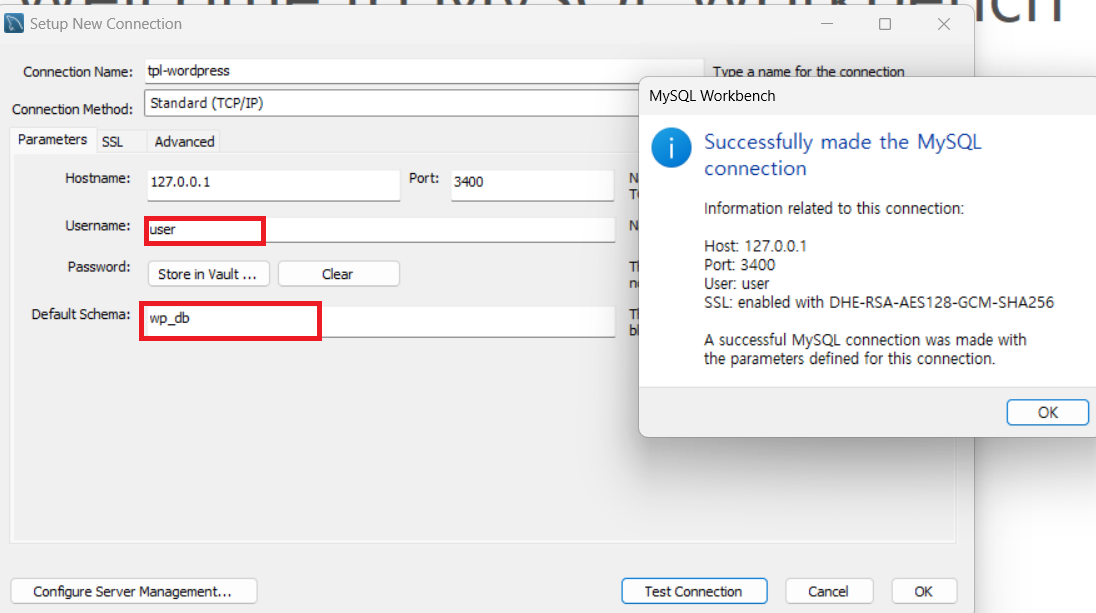
4. 결과
˙ LocalPC Mount 경로에 저장된 DB 데이터
- 워드프레스에 접속하여 제작 및 컨텐츠 데이터가 저장되는 공간이므로 사이트(워드프레스) 백업/복구시 필요하다.

˙ LocalPC Mount 경로에 저장된 WP 데이터
- 워드프레스에 접속하여 제작 및 컨텐츠 데이터가 저장되는 공간이므로 사이트(워드프레스) 백업/복구시 필요하다.

'웹 사이트' 카테고리의 다른 글
| docker-compose를 이용한 워드프레스(wordpress) 및 MariaDB 설치 및 초기화 (0) | 2025.07.26 |
|---|---|
| 구글 검색 노출 및 에드센스 등록을 위한 절차 (0) | 2025.04.13 |
| 사이트맵(sitemap.xml) 생성 및 검색엔진 등록 (1) | 2025.04.13 |
| 구글 서치 콘솔 등록 및 소유권 확인 (0) | 2025.04.07 |
| npm을 이용한 next.js 프로젝트 생성 (0) | 2025.04.06 |




